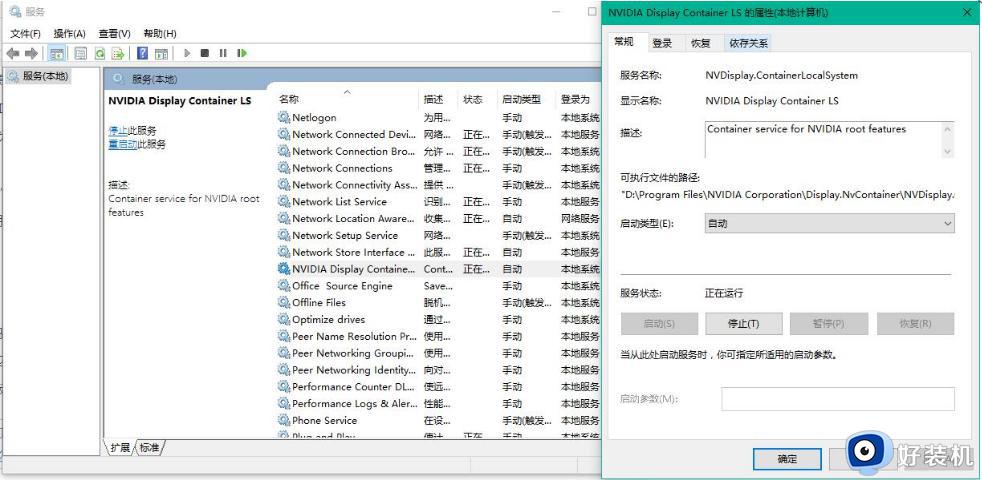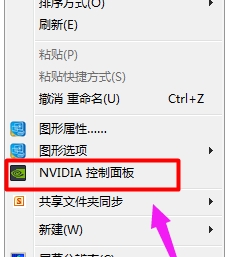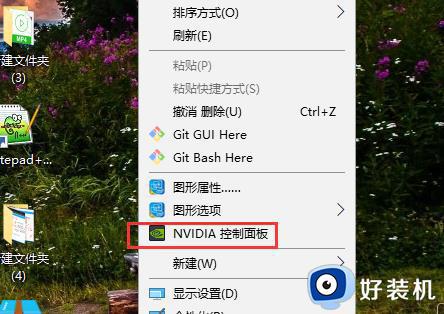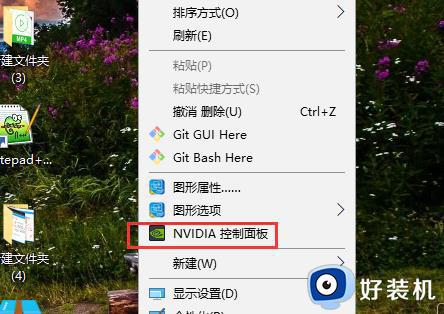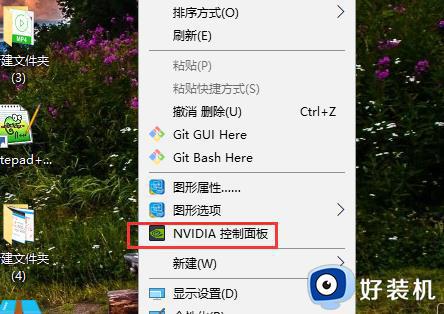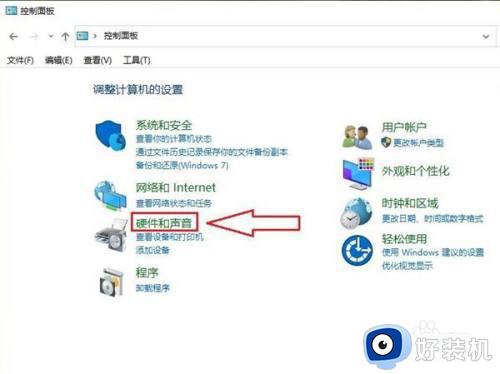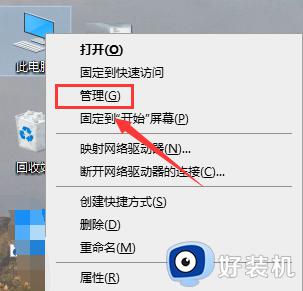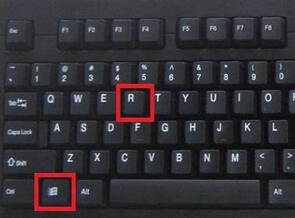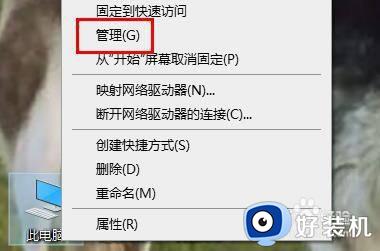win10打不开nvidia控制面板怎么办 win10电脑无法打开nvidia控制面板解决方法
现阶段,当用户在win10系统上玩游戏时,为了更好的提高电脑性能,因此可以通过nvidia控制面板来实现显卡性能的调整,可是有些用户却遇到了win10系统中nvidia控制面板打不开的情况,对此win10打不开nvidia控制面板怎么办呢?今天小编就带来win10电脑无法打开nvidia控制面板解决方法。
推荐下载:win10旗舰版64位
具体方法:
1、在桌面上右键单击计算机,在右键菜单中选择“属性”。
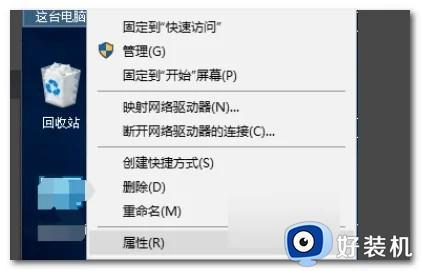
2、转到计算机属性并单击设备管理器。
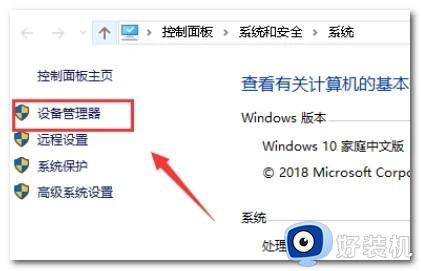
3、设备管理器展开显示适配器。
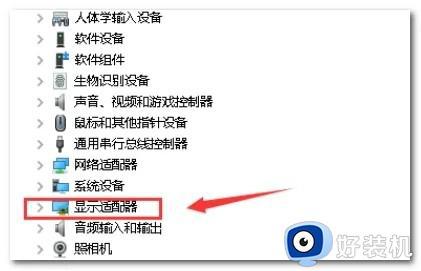
4、右键单击NVIDIA显卡并选择更新驱动程序。
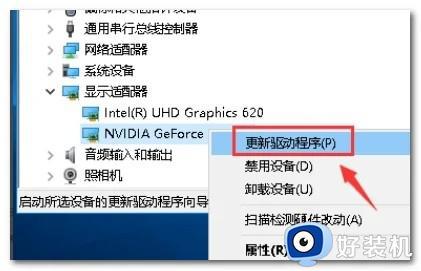
5、选择自动搜索驱动程序。
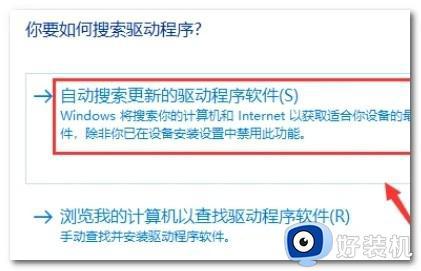
6、统会自动找到最佳驱动并更新安装。
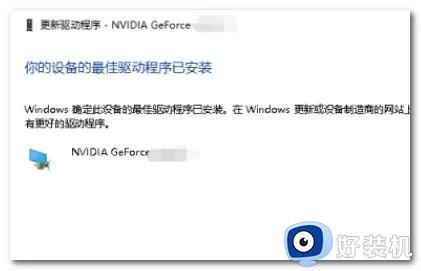
7、如果还没有打开,不用担心,按Win+R运行,输入”services.msc。点击确定。
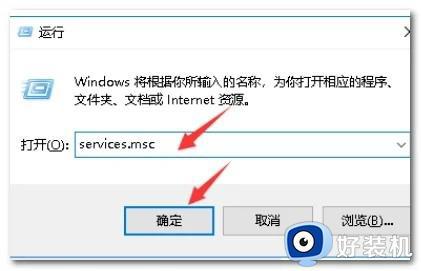
8、在服务列表中找到与NVIDIA相关的项目,双击打开。
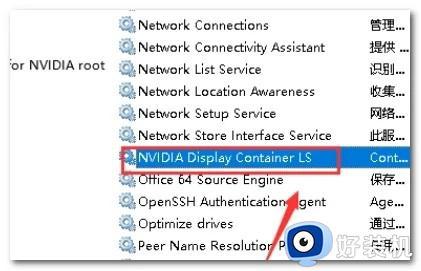
9、将启动类型更改为“自动”,单击“开始”,然后确认。
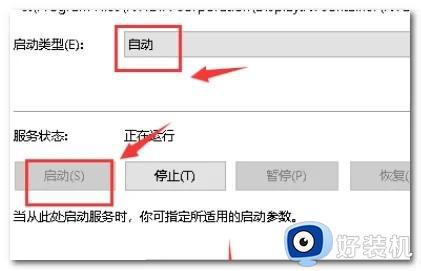
10、右键单击桌面的空白区域,选择要打开的NVIDIA控制面板。
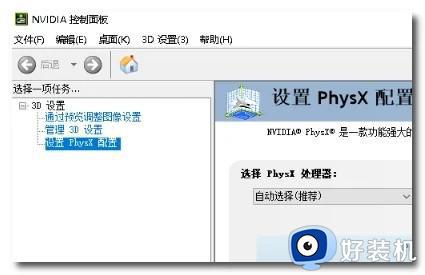
上述就是小编给大家讲解的win10电脑无法打开nvidia控制面板解决方法了,有遇到这种情况的用户可以按照小编的方法来进行解决,希望本文能够对大家有所帮助。